Смартфон гугл фото: Sorry, this page can’t be found.
11 лайфхаков для пользователей «Google Фото»
«Google Фото» по умолчанию установлен на всех смартфонах с ОС Android и в последнее время все чаще используется как основной менеджер фотографий и видео (вместо пресловутой «Галереи»). Он позволяет хранить все изображения на серверах Google, что очень удобно по двум основным причинам. Во-первых, интернет практически повсеместно высокоскоростной, а значит, загрузка фотографий с сервера будет практически незаметной. И во-вторых, медиафайлы обычно занимают много места на ограниченной памяти смартфона, а в «Google Фото» изображения можно хранить бесплатно в неограниченном количестве (правда, не в исходном качестве, но для просмотра фотографий на экранах смартфонов потеря качества будет незаметной).
Однако сервис можно использовать не только для хранения и сортировки фотографий. Расскажем о нескольких неочевидных возможностей приложения.
Лайфхак 1. Группируем фотографии по лицам
В эпоху нейросетей распознаванием лиц на фотографиях никого не удивишь, особенно если учесть, что многие приложения умели это делать еще с десяток лет назад.![]()
Однако у «Google Фото» есть в этом отношении весьма удивительная особенность — возможность поиска лиц работает не во всех странах, и почему-то Россия в их число не входит.
Для включения данной «услуги» необходимо с помощью VPN «переместиться» в другую страну (например, в США), и тогда на странице настроек «Google Фото» в веб-версии и в мобильной версии появится пункт «Группировка похожих лиц», где надо будет разрешить сервису группировать фотографии по лицам. После разрешения VPN можно отключить, для работы функции можно находится в любой стране, в том числе и в России.
Программа сама будет распознавать лица на фотографии, группировать их по папкам (во вкладке «Альбомы» появится пункт «Лица», наряду с «Объектами», «Местами»), а пользователь может назвать каждого распознанного человека, чтобы потом можно было искать людей через поле «Поиск».
При включении группировки программа сообщает, что лица будут распознаны не сразу, а через некоторое время. И правда, дня через три в папке «Лица» стали появлятся люди с фотографий (распознаны лица были правильно), однако при выборе того или иного человека сервис показывал не все фотографии из библиотеки, а только несколько последних снимков, но при этом с каждым разом количество таких снимков увеличивалось. То есть для индексации фотографий сервису требуется определенное время.
Неточности в распознавании у сервиса есть, например, он может одного человека видеть как два разных лица, но в целом качество работы довольно неплохое.
Лайфхак 2. Ищем изображения по темам
Прямо на стартовой странице «Google Фото» есть поле для поиска, в которое можно ввести ключевое слово, и сервис самостоятельно подберет фотографии, соответствующие указанной теме. Правда, работает данная функция не самым лучшим образом.![]() Во-первых, сервис понимает только весьма общие темы, такие как «дом», «любовь», «еда», «день рождения». А если ввести «стройка», то приложение попросит подобрать синонимы. Во-вторых, все же распознает изображения сервис не совсем точно. Например, легко перепутает “озеро” и “реку”, а иногда сюда может отнести просто заснеженную поляну. То есть при помощи поиска по темам трудно найти что-то специализированное, но иногда он может быть полезен, особенно если фотографий по искомой теме немного.
Во-первых, сервис понимает только весьма общие темы, такие как «дом», «любовь», «еда», «день рождения». А если ввести «стройка», то приложение попросит подобрать синонимы. Во-вторых, все же распознает изображения сервис не совсем точно. Например, легко перепутает “озеро” и “реку”, а иногда сюда может отнести просто заснеженную поляну. То есть при помощи поиска по темам трудно найти что-то специализированное, но иногда он может быть полезен, особенно если фотографий по искомой теме немного.
Лайфхак 3. Просматриваем оригинал при редактировании фотографии
Для просмотра оригинального изображения как в веб-версии, так и в мобильной необходимо нажать пальцем или указателем мыши на фото и удерживать. Сервис покажет оригинальное изображение. Когда вы отпустите палец (или кнопку мышки), на экране снова появится измененный снимок.
Лайфхак 4. Копирование настроек изображения
Эта функция работает только в веб-версии сервиса. При редактировании фотографии достаточно нажать сочетание клавиш Ctrl+C, а потом открыть другую фотографию, которой надо присвоить те же настройки, и нажать Ctrl+V.![]() Налицо экономия времени при однотипной обработке изображений.
Налицо экономия времени при однотипной обработке изображений.
Лайфхак 5. Редактирование фотографии в сторонних приложениях
В мобильной версии можно изменить изображение в стороннем приложении, установленном на смартфоне. Для этого, открыв нужный снимок, необходимо перейти в контекстное меню (три точки в правом верхнем углу) и выбрать пункт «Редактировать в …», где вместо многоточия будет название приложения.
Все изменения, сделанные в сторонних приложениях, автоматически сохранятся в «Google Фото».
Лайфхак 6. Получаем информацию об объектах с помощью «Google Объектива»
«Google Фото» поддерживает интеграцию с «Google Объективом» (или Google Lenc). Этот сервис распознает изображение на фотоснимке и ищет в интернете информацию о нем. «Объектив» может указать породу собаки, назвать вид цветов, дать справочную информацию о достопримечательности, распознать текст (например, номера телефонов, даты и адреса; правда, русский язык не поддерживается), искать похожие товары, книги и мультимедиа и так далее.![]()
Лайфхак 7. Храним в сервисе фотографии из Facebook, «ВКонтакте», Viber, WhatsApp, Telegram и так далее
В «Google Фото» можно безлимитно хранить не только фотографии, сделанные камерой смартфона, но вообще все изображения, которые есть у пользователя в соцсетях и мессенджерах. Для этого необходимо в настройках программы на телефоне перейти в раздел “Автозагрузка и синхронизация”, и в пункте “Папки на устройстве” выбрать, какие папки с фотографиями нужно синхронизировать с облаком. Это могут быть папки с изображениями из любой соцсети и мессенджера, и даже папка со скриншотами. Все указанные изображения будут загружаться в хранилище «Google Фото».
Лайфхак 8. Скрываем отдельные изображения
Любую фотографию можно сделать скрытой, например, для того, чтобы, просматривая снимки на телефоне, посторонний человек не увидел того, чего ему не надо видеть. Для этого достаточно просто отправить снимок в архив. Владелец фотографии сможет увидеть архивное фото в специальной папке, а всем остальным оно не будет доступно.
Владелец фотографии сможет увидеть архивное фото в специальной папке, а всем остальным оно не будет доступно.
Лайфхак 9. Даем доступ к альбомам другим пользователям
Пользователь может поделиться с друзьями не только отдельной фотографией (например, отправив ее по почте или через мессенджеры), но и целым альбомом. Для этого нужно создать альбом с фотографиями, которыми пользователь хочет поделиться (если он еще не создан), и в контекстном меню выбрать пункт «Поделиться» (в веб-версии — «Доступ к альбому»), и фотографии станут доступны указанным пользователям.
Лайфхак 10. Даем доступ партнеру ко всей библиотеке
Пользователь может дать доступ своему партнеру (но только одному) вообще ко всей своей библиотеке. Для этого нужно перейти в раздел «Общие альбомы», в меню выбрать пункт «Настроить общие библиотеки» и далее, следуя подсказкам программы, указать партнера (у него должен быть обязательно Google-аккаунт).![]() Можно дать доступ ко всей библиотеке, к фотографиям с определенными лицами или к фотографиям, сделанным начиная с определенной даты.
Можно дать доступ ко всей библиотеке, к фотографиям с определенными лицами или к фотографиям, сделанным начиная с определенной даты.
Лайфхак 11. Сканируем старые фотографии
В меню мобильного приложения есть пункт «Фотосканер», при выборе которого программа запускает соответствующее приложение от Google. Пользователю нужно будет при помощи камеры отсканировать старую фотографию, следуя подсказкам программы, потом обрезать ненужное при необходимости, повернуть снимок, и готовое изображение появится в «Google Фото».
Приложение Google научили распознавать фото и скриншоты на смартфоне
https://ria.ru/20210714/google-1741229532.html
Приложение Google научили распознавать фото и скриншоты на смартфоне
Приложение Google научили распознавать фото и скриншоты на смартфоне — РИА Новости, 14.07.2021
Приложение Google научили распознавать фото и скриншоты на смартфоне
Google выпустила редизайн приложения Lens для Android-устройств, которое способно анализировать содержимое фотографий пользователя.![]() О новой версии софта… РИА Новости, 14.07.2021
О новой версии софта… РИА Новости, 14.07.2021
2021-07-14T13:59
2021-07-14T13:59
2021-07-14T13:59
наука
технологии
google android
/html/head/meta[@name=’og:title’]/@content
/html/head/meta[@name=’og:description’]/@content
https://cdnn21.img.ria.ru/images/154787/82/1547878205_0:160:3072:1888_1920x0_80_0_0_40b1b1c734a9b9f8dad15a80d5b78c1e.jpg
МОСКВА, 14 июл — РИА Новости. Google выпустила редизайн приложения Lens для Android-устройств, которое способно анализировать содержимое фотографий пользователя. О новой версии софта сообщает 9to5Google.Главное нововведение в программе заключается в том, что если раньше сервис делал упор на анализ того, что попадает в объектив камеры в режиме онлайн, то теперь Google Объектив работает с фотографиями и скриншотами, сохраненными на смартфон.Google Объектив умеет сканировать текст и переводить его, также позволяя пользователям копировать результат на свой компьютер. Приложение умеет искать определенные объекты из фотографий, распознавать рукописи и решать простые математические задачи. Нововведения появились в программе версии 12.26. Изменение в настоящее время доступно только для Android-устройств.
Нововведения появились в программе версии 12.26. Изменение в настоящее время доступно только для Android-устройств.
https://ria.ru/20210714/zvonki-1741125087.html
РИА Новости
7 495 645-6601
ФГУП МИА «Россия сегодня»
https://xn--c1acbl2abdlkab1og.xn--p1ai/awards/
2021
РИА Новости
7 495 645-6601
ФГУП МИА «Россия сегодня»
https://xn--c1acbl2abdlkab1og.xn--p1ai/awards/
Новости
ru-RU
https://ria.ru/docs/about/copyright.html
https://xn--c1acbl2abdlkab1og.xn--p1ai/
РИА Новости
7 495 645-6601
ФГУП МИА «Россия сегодня»
https://xn--c1acbl2abdlkab1og.xn--p1ai/awards/
https://cdnn21.img.ria.ru/images/154787/82/1547878205_171:0:2902:2048_1920x0_80_0_0_47a8177b1ebfe724237ca81e6ee0e202.jpgРИА Новости
7 495 645-6601
ФГУП МИА «Россия сегодня»
https://xn--c1acbl2abdlkab1og.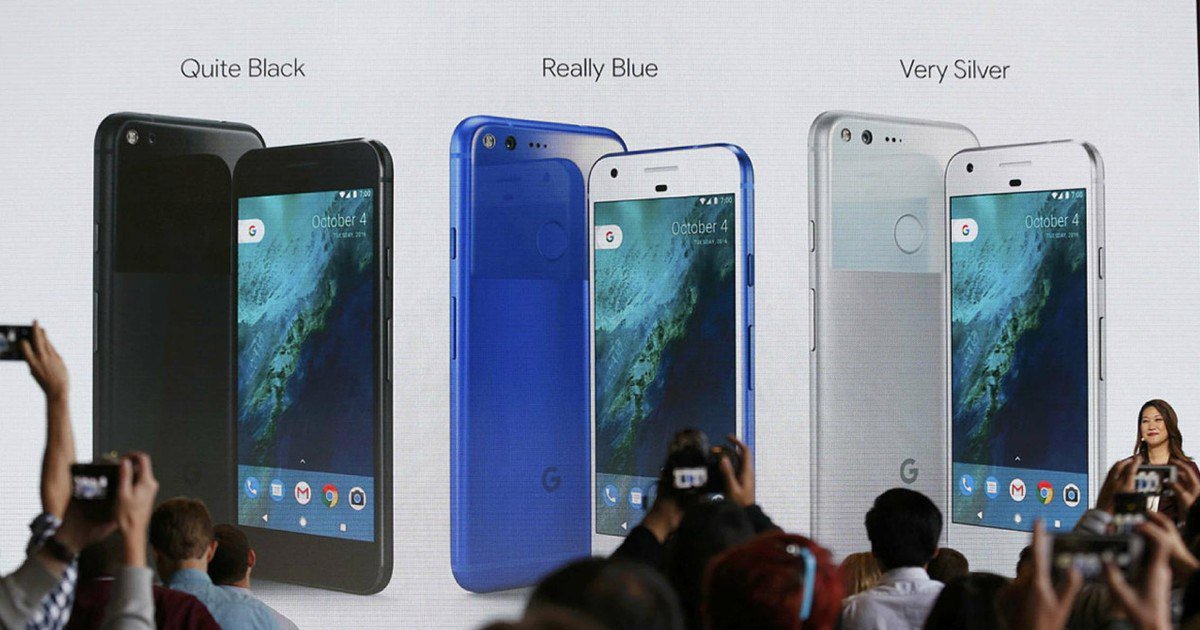 xn--p1ai/awards/
xn--p1ai/awards/
РИА Новости
7 495 645-6601
ФГУП МИА «Россия сегодня»
https://xn--c1acbl2abdlkab1og.xn--p1ai/awards/
технологии, google android, google
МОСКВА, 14 июл — РИА Новости. Google выпустила редизайн приложения Lens для Android-устройств, которое способно анализировать содержимое фотографий пользователя. О новой версии софта сообщает 9to5Google.Главное нововведение в программе заключается в том, что если раньше сервис делал упор на анализ того, что попадает в объектив камеры в режиме онлайн, то теперь Google Объектив работает с фотографиями и скриншотами, сохраненными на смартфон.
Google Объектив умеет сканировать текст и переводить его, также позволяя пользователям копировать результат на свой компьютер. Приложение умеет искать определенные объекты из фотографий, распознавать рукописи и решать простые математические задачи.
Нововведения появились в программе версии 12.![]() 26. Изменение в настоящее время доступно только для Android-устройств.
26. Изменение в настоящее время доступно только для Android-устройств.
Как пользоваться Гугл Фото? | Яблык
Камеры современных мобильных телефонов позволяют запечатлеть самые важные моменты в жизни, например, первые шаги ребенка, выпускную церемонию в учебном заведении и т.д. Все эти фотографии сохраняются в памяти смартфона и занимают немало места, поэтому очень часто пользователи сталкиваются с проблемой нехватки пространства в хранилище.
Для предотвращения подобных ситуаций можно приобрести смартфон с внушительным объемом внутренней памяти, потратив на это немало денег, или просто периодически выгружать снимки на компьютер или внешний накопитель, удаляя их с телефона, что занимает много времени. Но есть и другое решение — фотосервис «Google Фото», предназначенный для хранения и организации фотографий и видео.![]()
Владельцы почтовых ящиков в Gmail автоматически получают доступ к «Google Фото», для этого нужно просто перейти по ссылке photos.google.com (необходима авторизация в учетной записи Gmail).
ПО ТЕМЕ: Как пользоваться YouTube, Google Диск, Google Документы без аккаунта Gmail.
На каких устройствах доступен сервис «Google Фото»?
Для работы с сервисом потребуется приложение «Google Фото», которое можно загрузить из интернет-каталогов App Store или Google Play в зависимости от установленной на смартфоне операционной системы (iOS или Android).
Скачать «Google Фото» для iPhone и iPad (App Store);
Скачать «Google Фото» для Android (Google Play);
Скачать «Google Фото» для компьютера (Windows, Mac).
Кроме того, сервис доступен и веб-версии по адресу photos.google.com из любого браузера на любом компьютере.
Что умеет делать сервис «Google Фото»?
«Google Фото» предлагает огромное количество разнообразных функций, но если речь идет об освобождении места на телефоне, одним из лучших вариантов станет использование функции «Автозагрузка и синхронизация» (доступна в «Настройках»).
Данный функционал позволяет загрузить в библиотеку «Google Фото» все фотографии и видео, хранящиеся на телефоне, включая скриншоты, изображения из Instagram и пр. Фотографии и видео загрузятся в приватную галерею, которую сможете видеть только вы (можно и открывать доступ, создавая «Общие альбомы«). Доступ к файлам можно получить с любого устройства — смартфона, планшета или ноутбука. После загрузки фотоальбомов в «Google Фото» вы можете безбоязненно удалить их со своего мобильного устройства
ПО ТЕМЕ: Как бесплатно увеличить размер Яндекс облака на iPhone, iPad и Mac до 42 ГБ (для хранения фото, видео и файлов).
Каждый раз при подключении мобильного устройства к сети Wi-Fi, загрузка фотографий в облако «Google Фото» начнет осуществляться автоматически, после чего файлы будут удалены с телефона. Если в числе загруженных фото окажутся дубликаты, сервис автоматически выявит их и оставит только один экземпляр.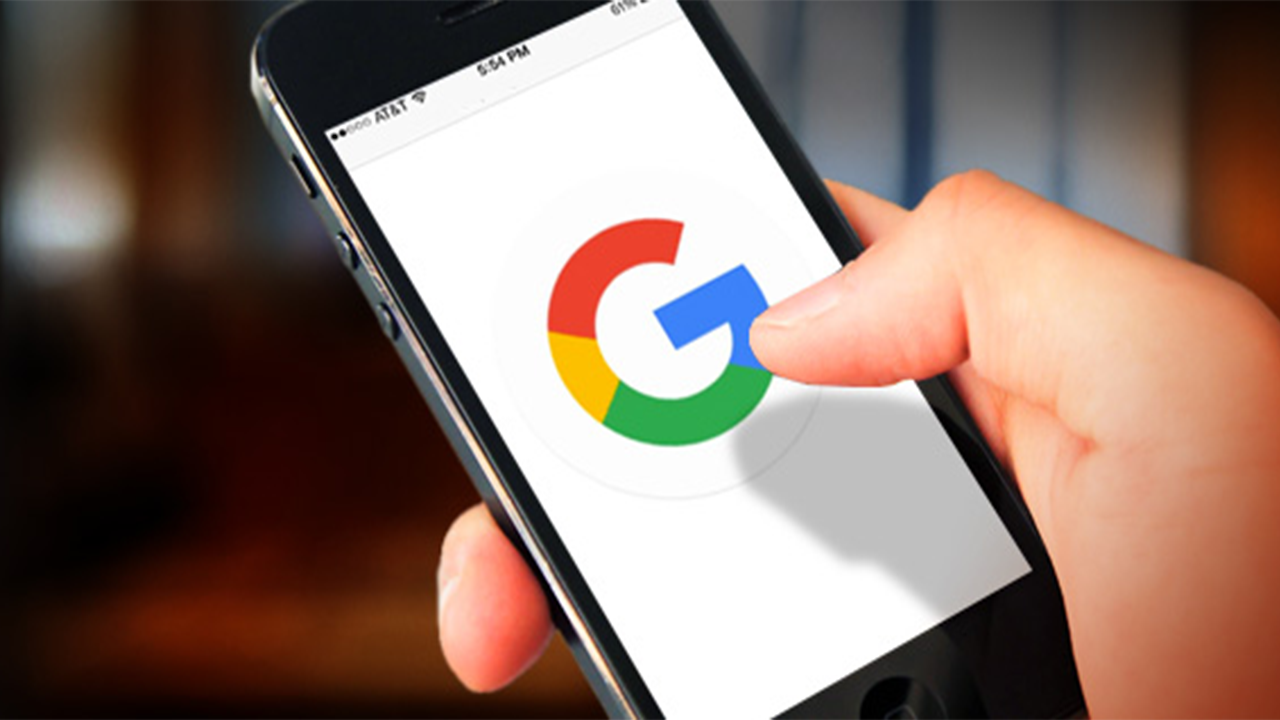
«Google Фото» предлагает немало возможностей, например, упорядочить групповые фото, включающие одного и того же человека\людей, установить в настройках резервное копирование фотографий только через Wi-Fi или мобильный интернет, идентифицировать и удалить фото, для которых уже существуют резервные копии, или сортировать снимки в фотоальбомы после отпуска либо какого-то события.
Кроме того, в сервисе присутствуют фильтры и другие инструменты для редактирования фото, создания коллажей, анимации, фильмов и т.д.
В приложении предусмотрена функция «умного» поиска, позволяющая искать фотографии не только по дате, когда они были сделаны, но и используя другие параметры, например, по локациям или лицам (сервис позволяет присваивать имя каждому лицу на фотографии).
Сколько фото и видео можно разместить в Google Фото?
«Google Фото» разрешает хранить неограниченное количество фото и видео, снятых с помощью телефона или камеры с разрешением не более 16 Мп, а вот за загрузку фотографий с более высоким разрешением придется доплатить.![]()
ПО ТЕМЕ: Сравнение тарифов Google Фото: «высокое качество» или «оригинал», чем отличается и что выбрать?
Если вы беспокоитесь о безопасности загруженных фотографий, включите в аккаунте Google двухфакторную аутентификацию, обеспечивающую дополнительную защиту ваших данных.
Смотрите также:
Как хранить фотографии с помощью Google Photos?
Никто не застрахован от потери данных, сохраненных на смартфоне. Особенно обидно, когда со смартфона пропадают ценные фотографии. Многие люди хранят фотографии только на смартфоне, не копируя их на другие устройства. В таком случае утерянные снимки удается восстановить далеко не всегда. При этом существует отличное решение, с помощью которого ваши фотографии будут гарантировано защищены от потери.
Чтобы ваши личные фотографии не пропали самым неожиданным образом, зачастую достаточно установить на мобильное устройство одну программу, которая будет копировать фотоснимки в облако.![]() Преимуществом подобного решения является то, что вы сможете просматривать фотографии не только со смартфона, но и с других устройств. Достаточно просто знать свой логин и пароль для входа в облачное хранилище.
Преимуществом подобного решения является то, что вы сможете просматривать фотографии не только со смартфона, но и с других устройств. Достаточно просто знать свой логин и пароль для входа в облачное хранилище.
Одним из лучших решений для защиты от потери фотографий, сохраненных на смартфоне, является приложение Google Photos. Иметь под рукой надежное облачное хранилище рекомендуется всем без исключения, так как от потери ценных фотографий не защищен никто.
Фотографии могут исчезнуть со смартфона по самым разным причинам. Это может случиться как в результате механических повреждений, например, падения смартфона в воду, так и в результате системных сбоев. Кроме того нечто подобное может произойти в связи с поломкой карты памяти, из-за ее случайного форматирования, а также банальной кражи или потери смартфона.
Согласно статистике ежегодно люди теряют порядка 70 миллионов смартфонов. Вы сможете заменить утерянное или украденное мобильное устройство, а вот восстановить сохраненные на нем фотографии – не всегда. Если вернуть смартфон не представляется возможным, получить доступ к фотографиям, сохраненным на мобильном устройстве, вы сможете лишь в том случае, если снимки дублировались в надежное облачное хранилище.
Если вернуть смартфон не представляется возможным, получить доступ к фотографиям, сохраненным на мобильном устройстве, вы сможете лишь в том случае, если снимки дублировались в надежное облачное хранилище.
«Облаком» принято называть сервера, на которых хранят свои данные пользователи со всего мира. Подобные сервера находятся под присмотром крупных IT-корпораций. Обычно пользовательские данные хранятся зеркальным образом, то есть не на одном сервере, а сразу не нескольких. Поэтому в случае атаки на один из серверов пользовательские данные не будут утеряны, так как они хранятся еще на нескольких серверах (жестких дисках).
Google Photos – это один из лучших сервисов, представленных на рынке на данный момент. С его помощью вы сможете безопасно хранить свои фотографии, а доступ к ним будет возможен с любого совместимого устройства. Приложение бесплатное и помимо облачного хранения предоставляет множество других функций.
Стоит отдельно выделить раздел «Истории». В нем приложение собирает целые цифровые альбомы, в которые входят анимации, фотографии, видеоролики и коллажи с указанными датами и местоположениями. Подобными альбомами можно делиться с друзьями и родственниками. Для этого достаточно скопировать ссылку на альбом и отправить ее нужным людям.
Подобными альбомами можно делиться с друзьями и родственниками. Для этого достаточно скопировать ссылку на альбом и отправить ее нужным людям.
С помощью Google Photos можно создавать анимированные фотографии, коллажи, слайд-шоу, видеоролики и так далее. Кроме того, в этом приложении есть встроенный редактор. Вы сможете обрезать фото, воспользоваться функцией автоматического улучшения, а также различными фильтрами, интенсивность которых можно будет регулировать. Однако фильтров здесь не так много, как хотелось бы.
Приложению Google Photos не хватает возможности совместного использования библиотеки. Вы сможете поделиться отдельными альбомами, историями и коллекциями. Но чтобы другой пользователь смог получить доступ ко всей библиотеке, ему необходимо будет войти в ваш Google-аккаунт. Это довольно весомый недостаток, если вы собираетесь использовать Google Photos в качестве семейной библиотеки.
Среди достоинств приложения Google Photos стоит отметить следующие:
- Приложение доступно почти на всех популярных платформах.

- Безлимитное хранилище, если сохранять фотографии не в исходном, а в высоком качестве.
- Возможность создавать фильмы, анимации, коллажи, истории.
- Автоматическая сортировка фотографий.
- Автоматическое распознавание лиц.
- При необходимости можно включить отслеживание мест создания снимков. Фотографии будут автоматически привязываться к местам, в которых они были сделаны.
- Есть возможность поиска по фотографиям. Например, можно ввести в поисковой строке слово «Море» и приложение покажет все фотоснимки, на которых присутствует море.
Но есть у приложения и свои недостатки:
- Встроенный редактор со скудным функционалом.
- При сохранении фотографий в исходном качестве объем облачного хранилища уменьшается до 15 Гб.
- Нельзя совместно использовать библиотеку.
- В веб-версии приложения достаточно много ограничений.
- При использовании на платформе iOS нет возможности очистить кэш.
Чтобы ваши фотографии сохранялись в «облаке», достаточно запустить приложение Google Photos на смартфоне и активировать функцию «Автозагрузка и синхронизация». Не забудьте выставить нужное вам качество загружаемых фотографий. Выбрав «Высокое качество», вы сможете хранить в «облаке» неограниченное количество файлов. Если же вы выберете «Исходное качество», то бесплатно вам будет доступно всего 15 Гб дискового пространства.
Не забудьте выставить нужное вам качество загружаемых фотографий. Выбрав «Высокое качество», вы сможете хранить в «облаке» неограниченное количество файлов. Если же вы выберете «Исходное качество», то бесплатно вам будет доступно всего 15 Гб дискового пространства.
После настройки приложения вы сможете получить доступ к своим фотографиям с любого совместимого устройства. Для этого будет достаточно зайти на страницу https://www.google.com/photos/about/, нажать на кнопку «Перейти к Google Фото» и войти в свой Google-аккаунт.
Чтобы избежать потери фотографий, сохраненных на смартфоне, рекомендуется использовать надежные облачные хранилища. Лучше всего с этой задачей справится сервис Google Photos. Помимо хранения фотографий данное приложение предоставляет встроенный редактор, возможность поиска по фотографиям, автоматическую привязку снимков к определенным местам, а также большое количество других полезных функций.
Дайте знать, что вы думаете по этой теме материала в комментариях.![]() За комментарии, отклики, лайки, подписки, дизлайки низкий вам поклон!
За комментарии, отклики, лайки, подписки, дизлайки низкий вам поклон!
ИCИрина Cпивакавтор
Как освободить пространство в Google Фото: полезные советы для вашего смартфона — новости мобильных телефонов
Все ваши фото и видеозаписи, которые вы храните в «Google Фото», используют пространство сервиса Google Drive. Его же используют и все другие сервисы, которые взаимодействуют с данными и облаком. Например, Gmail. Поэтому наиболее логичный способ освободить место для хранения снимков и роликов в «Google Фото» – почистить Google Drive.
Не пропустите Халява закончилась: бесплатного безлимита в Google Фото больше не будет
Как освободить место в Google Drive
- Для этого нужно перейти в раздел управления облачным хранилищем. Сделать это можно по этой ссылке;
- Возможно, понадобится пройти авторизацию в Google;
- В разделе «Большие объекты» выберите те, которые вам не нужны;
- Удалите их и подтвердите удаление больших файлов.

Объем Google Drive можно увеличить удалив ненужные файлы / Скриншот 24 канала
Однако это еще не все. Вероятно, зная об отсутствии ограничений на хранение фото и видео в «Google Фото», вы загружали туда большое количество фото, видеороликов и скриншотов. Поэтому на диске может быть папка с ненужными скриншотами, которая занимает до нескольких гигабайт. Ее можно смело удалять.
Как удалить скриншоты из Google Фото
Такие изображения имеют свое место на диске в разделе «Google Фото» и занимают отдельную папку. Кроме того, их можно отфильтровать через поиск.
- Перейдите в «Google Фото» на Android;
- Откройте раздел «Поиск» – «Снимки экрана»;
- Выделите все скриншоты в альбоме;
- Нажмите «Удалить» и подтвердите удаление.
То же самое можно сделать и с видео. Обычно они занимают достаточно много места – от нескольких сотен мегабайт до нескольких гигабайт. А поскольку большинство пользователей обычно никогда их не пересматривает, их можно смело удалять, чтобы освободить пространство для по-настоящему важных снимков.
Удалить можно и другой контент:
- коллажи;
- анимации;
- селфи;
- панорамы;
- отсканированные документы.
Что такое подписка Google One и стоит ли ее покупать
Благодаря удалению ненужных файлов можно действительно освободить немало места для важных документов, фотографий или видеозаписей. Однако, это не всегда помогает, особенно, если вы уже держите на «Google Фото» только самые нужные файлы и место заканчивается.
Для того, чтобы увеличить объем хранилища в таком случае, можно приобрести подписку Google One, выбрав один из нескольких вариантов, которые подходят вам больше всего.
Подписка Google One предлагает несколько опций:
- базовый тариф открывает доступ к 100 ГБ пространства за 55,23 гривны в месяц;
- средний тариф предлагает 200 ГБ за 82,99 гривны в месяц;
- последний, максимальный вариант – 2 ТБ за 277,28 гривен в месяц.

При покупке подписки вы можете платить как ежемесячный платеж, так и оплатить весь год пользования на перед.
Варианты подписки Google One для увеличения объема свободного места / Скриншот 24 канала
Полезно Как отменить подписку на сервисы и приложения в Google Play: пошаговая инструкция
Можно отметить, что на рынке существуют более выгодные предложения, однако пользователи Google One получают ряд других преимуществ. Покупая подписку, вы не только получаете больше места для файлов, но и получите множество эксклюзивных фильтров и инструментов для редактирования фото.
Все, что вам нужно знать о сервисе Google Фото
Если вы ищете качественный сервис для хранения фотографий, обратите внимание на Google Фото. Этот сервис обладает огромным количеством полезных функций, и позволяет просматривать фотографии и видеоролики, в какой части земного шара вы бы не находились.
Содержание:
- Что такое Google Фото?
- Как это работает?
- Что такое «Ассистент» Google Фото?
- Как работает интеллектуальное создание альбомов?
- Полезные функции сервиса
- Сколько это стоит?
- Какие устройства позволяют воспользоваться сервисом Google Фото?
Подписывайтесь на наш Telegram-канал
Что такое Google Фото?
Google Фото — это безопасное «облачное» хранилище для ваших фотографий и видеороликов, доступ к которым вы сможете получить с любого устройства.![]()
Этот сервис настолько прост, что пользоваться им сможет даже ребенок. После того, как Вы установите на свой смартфон или планшет приложение Google Фото, и выполните соответствующие настройки, все сделанные вами фотографии и видеоролики будут загружаться в «облако» автоматически, и вам не нужно будет делать это вручную.
Загрузив на свой смартфон или планшет приложение Google Фото, вы получите:
— Неограниченное пространство для хранения фотографий и видеороликов;
— Возможность освободить память на вашем устройстве;
— Визуальный поиск;
— Возможность автоматического создания фильмов, коллажей, GIF-ок и панорам;
— Возможность редактировать свои фотографии онлайн;
— Возможность интеллектуального создания альбомов;
— Возможность обмениваться фотографиями за считанные секунды;
— Возможность получать уведомления о коллажах и фотографиях, которые вы создали год назад;
— Возможность просмотра фотографий и видеороликов на телевизоре с поддержкой Chromecast.
Как это работает?
Для того, чтобы начать пользоваться сервисом Google Фото, просто скачайте мобильное приложение из магазина Google Play или App Store, зарегистрируйтесь, либо выберите уже существующую учетную запись электронной почты Gmail, и настройте синхронизацию своего мобильного устройства с учетной записью.
Благодаря Google Фото вы сможете создавать резервные копии фотографий и видеороликов, где бы вы не находились. Вы сможете использовать смарт-альбомы, быстро находить нужные фотографии при помощи системы смарт-тегов, создавать анимации, коллажи и фильмы, и быть уверены, что ваши воспоминания навсегда останутся с вами.
Что такое «Ассистент» Google Фото?
«Ассистент» Google Фото позволит вам увидеть все, что происходит с вашей библиотекой фотографий и видеороликов. Благодаря «Ассистенту», Вы сможете создавать из своих фотографий и видеороликов коллажи, альбомы, анимации и фильмы, а также редактировать и удалять созданные проекты.
Чтобы воспользоваться данной функцией, нажмите на кнопку «Ассистент», которая расположена в нижнем левом углу экрана.
Как работает интеллектуальное создание альбомов?
Альбомы — это функция в Google Фото, которая автоматически сортирует изображения по различным категориям, таким как люди, места, вещи, видео, коллажи, анимации и фильмы.
Вы также сможете вручную создать свой собственный альбом и добавить в него все изображения и видеоролики, которые захотите.
Полезные функции сервиса
Google Фото имеет целый ряд дополнений, которые повышают комфорт использования сервиса:
- Определение дубликата. Если среди фотографий окажется два одинаковых снимка, Google это распознает и оставит один кадр. При этом программа проведет комплексный анализ снимков. Это позволяет избежать ошибок в распознавании.
- Интеллектуальный поиск. Система, как говорилось выше, проводит многосторонний анализ каждой фотографии. На его основании она присваивает кадрам смарт-теги. Вы можете забить в поиск ключевые слова, описывающие искомое фото, например: “Свадьба 2016”, и система выдаст Вам кадры, соответствующие этому запросу.

- Выделение снимков. Файлы можно выделить по аналогии с Word. Чтобы выделить все снимки в папке, нужно зажать Shift, кликнуть по первому и последнему снимку.
- Редактор фотографий. Система имеет свой собственный редактор фото. Если Вам не нравится какой-либо кадр, Вы можете его подправить. Предусмотрена автоматическая коррекция. Также можно вручную настроить яркость, цвет, насыщенность и пр. Для этого всего лишь нужно передвинуть ползунок. Редактор отличается интуитивно понятным интерфейсом. С ним разберется даже новичок.
- Удаление. При включенной синхронизации фотографии удаляются со всех устройств. Обратите внимание, что их можно восстановить. Файлы после удаления из облака поступают в специальную корзину.
- Фильтрация. Система распределяет файлы в зависимости от их типа: фото, видео, GIF и др.
- Шаринг. Так называется возможность поделиться фотографиями в социальных сетях. Кнопка расположена в верхней панели инструментов. Просто кликните по ней мышкой, откроется окно, в котором Вы можете выбрать нужный Вам сайт.
 Вы можете поделиться отдельным кадром или целым альбомом!
Вы можете поделиться отдельным кадром или целым альбомом!
- Освободить место в устройстве. С помощью Google Фото можно почистить память телефона или планшета. Для этого нажмите в меню кнопку “Освободить место”. Все копии фотографий в телефоне будут удалены. При этом они сохранятся на Google диске. При наличии интернета их можно просматривать со смартфона.
- Экономия средств пользователя. Если не хотите переплачивать деньги за гигабайты мобильного интернета, просто отключите его. Для этого зайдите в приложение и в настройках отключите мобильный интернет. Теперь синхронизация с мобильным устройством будет осуществляться только по сети Wi-Fi.
- Сжатие фотографий. Если Вы загрузили в систему тяжелые профессиональные снимки, Вы можете сократить их размер. Для этого зайдите в “Настройки” и выберете пункт “Восстановить место”.
Это далеко не полный список доступных функций. Сервис поддерживает многие другие опции, с которыми несложно разобраться самостоятельно.
Сколько это стоит?
Приложение Google Фото распространяется совершенно бесплатно. Независимо от того, какое количество фотографий и видео вы загрузите, вы не заплатите за него ни копейки!
Какие устройства позволяют воспользоваться сервисом Google Фото?
Вы можете получить доступ к своей учетной записи Google Фото из браузера, перейдя на сайт photos.google.com, либо загрузить специальное приложение для компьютеров под управлением Mac или Windows photos.google.com/apps. Кроме этого, вы можете воспользоваться приложением Google Фото на мобильных устройствах под управлением iOS или Android
Как видите, пользоваться “облаком” очень просто и удобно. Учитывая неограниченный объем места для хранения всевозможных файлов, инновационные функции и отсутствие какой-либо платы мы получаем сервис, у которого не будет конкурентов.
Если у вас остались какие-либо вопросы по поводу сервиса Google Фото, или вы знаете другие бесплатные приложения, позволяющие хранить фотографии в «облаке», делитесь с нами в комментариях!
У вас осталось 5 дней для неограниченного количества Google Фото.
С 1 июня Google Фото прекращает свою политику предоставления неограниченного хранилища фотографий «высокого разрешения» для всех пользователей. Если у вас есть телефон Android, скорее всего, вы используете Google Фото, понимаете вы это или нет, а если у вас есть iPhone, вы, возможно, установили Google Фото из-за ограничения Apple в 5 ГБ. В любом случае, если вы используете Google Фото для хранения фотографий, сделанных для работы или развлечения, вам необходимо знать, что с 1 июня у вас будет ограничено 15 ГБ бесплатного хранилища и что ваша электронная почта, документы Google и все остальное на Google Диске будет учитываться в этом пределе.Если вы не хотите платить Google за хранилище, скорее всего, вам нужно внести некоторые изменения, и время действовать сейчас.
Раньше все было так просто. Вы должны навести свой смартфон на то, что хотите сфотографировать, и сделать снимок. Это изображение будет автоматически загружено в Google Фото и сохранено в облаке с «высоким разрешением» — этого недостаточно для больших фотографий для печати или печатной рекламной продукции, но вполне достаточно для большинства целей.![]() И вам больше не приходилось об этом беспокоиться, потому что, в отличие от Apple Photos или Samsung Gallery, вы не были ограничены 5 ГБ изображений.Вы вообще не были ограничены — вы могли загружать видео киностудии или изображения музея, и до тех пор, пока вы не возражали против менее оригинального разрешения, Google будет хранить все это бесплатно.
И вам больше не приходилось об этом беспокоиться, потому что, в отличие от Apple Photos или Samsung Gallery, вы не были ограничены 5 ГБ изображений.Вы вообще не были ограничены — вы могли загружать видео киностудии или изображения музея, и до тех пор, пока вы не возражали против менее оригинального разрешения, Google будет хранить все это бесплатно.
Однажды 1 июня эта эпоха подходит к концу. В зависимости от того, сколько снимков вы сделаете, это может быть очень маленькая проблема или очень большая проблема. Вот несколько простых вещей, которые следует предпринять, чтобы свести к минимуму неудобства.
1. Загрузите все, что хотите сохранить, пока еще можете.
Любые фотографии или видео, загруженные до 1 июня, будут учтены в соответствии с текущей политикой Google и не будут учитываться в вашем лимите 15 ГБ. Поэтому, если у вас есть фотографии или (особенно) видео на вашем смартфоне, камере или диске компьютера, для которых вы хотели бы создать резервную копию в облаке и иметь доступ откуда угодно, у вас все еще есть несколько дней для этого. Возможно, вы захотите просмотреть файлы на своих различных устройствах и подумать о том, чтобы загрузить эти изображения, в то время как их вечное хранение по-прежнему неограниченно и бесплатно.Загрузка изображений может занять некоторое время, поэтому чем раньше вы начнете это делать, тем лучше.
Возможно, вы захотите просмотреть файлы на своих различных устройствах и подумать о том, чтобы загрузить эти изображения, в то время как их вечное хранение по-прежнему неограниченно и бесплатно.Загрузка изображений может занять некоторое время, поэтому чем раньше вы начнете это делать, тем лучше.
2. Попробуйте изменить настройки смартфона, чтобы отключить автоматическое резервное копирование фотографий в Google Фото.
PC World предлагает сделать этот очень простой шаг, чтобы убедиться, что фотографии, которые вам не интересны, не начнут заполнять ваше хранилище Google. Логика верна, но, разумеется, как только вы перестанете автоматически создавать резервные копии фотографий на вашем смартфоне, они не будут существовать где-либо, кроме вашего смартфона, пока вы не создадите их резервную копию.Допустим, вы путешествуете и целый день делаете великолепные снимки, а затем ваш телефон выпадает из кармана и разбивается. Ваши фотографии исчезнут навсегда.
Если вы остановите автоматическое резервное копирование, вы можете либо вручную создать резервную копию тех, которые вам нужны, либо зарегистрироваться в другой службе для автоматического хранения ваших фотографий.
3. Зарегистрируйтесь в другой службе.
Насколько я могу судить, Google была единственной компанией, которая предлагала бесплатное неограниченное хранилище фото и видео всем желающим, хотя Shutterfly предлагает бесплатное неограниченное хранилище для фотографий, но не видео.Если вы являетесь участником Amazon Prime, вы имеете право на неограниченное полноразмерное хранилище для фотографий и до 5 ГБ видео на Amazon Photos, и вы можете поделиться неограниченным хранилищем фотографий и хранилищем видео с пятью другими людьми. .
Участники, не являющиеся участниками Prime, могут хранить фото и видео объемом не более 5 ГБ. Если вы перестанете быть основным участником, это коснется и вас. Amazon предоставит вам 180 дней на то, чтобы заплатить за дополнительное хранилище или загрузить ваши фотографии, прежде чем он начнет стирать что-либо, превышающее эти 5 ГБ.![]()
Microsoft предлагает каждому 5 ГБ бесплатного хранилища в OneDrive. Но если вы подписаны на Microsoft Office 365, вы имеете право на хранилище фотографий объемом 1 ТБ. По словам Microsoft, этого хватит на полмиллиона фотографий, а этого должно хватить практически на всех. Точно так же, если вы являетесь подписчиком Adobe Photoshop, в зависимости от вашего тарифного плана, вы можете иметь право на 1 ТБ или 100 ГБ хранилища для фото и видео. Хотя 100 ГБ не безграничны, это намного больше, чем 15 ГБ.
4.Подумайте о приобретении Pixel.
Владельцы нынешних телефонов Google Pixel по-прежнему будут иметь неограниченное хранилище высокого разрешения после 1 июня. Владельцы телефонов Pixel 2 — Pixel 5 ранее имели неограниченное хранилище фотографий исходного размера. Владельцы оригинального Pixel, иногда называемого Pixel 1, по-прежнему будут иметь неограниченное хранилище исходного размера, по крайней мере, отчасти потому, что их телефоны не могут сжимать изображения для хранения с высоким разрешением.
Однако Google объявила, что эта сделка распространяется только на телефоны Pixel, которые сейчас или ранее присутствовали на рынке.Когда появятся Pixel 5a и Pixel 6, у них не будет этой функции.
5. Или вы можете просто подождать и посмотреть.
Это определенно не сработает для всех, но если вы не сделаете так много снимков, у вас может быть некоторое время, прежде чем вам понадобится альтернативное решение. В недавнем сообщении в блоге об изменении, директор Google Фото по управлению продуктами Энди Абрамсон сказал, что компания подсчитала, что 80 процентов пользователей Google Фото не достигнут ограничения в 15 ГБ в течение трех лет.Компания предоставляет индивидуальную оценку для каждого пользователя относительно того, сколько времени потребуется, чтобы заполнить 15 ГБ хранилища, и заявляет, что даст пользователям достаточное предупреждение, когда они начнут приближаться к этому пределу. Он также добавляет в приложение функции, которые помогут пользователям избавиться от нежелательных изображений, таких как размытые или темные фотографии.![]()
Эта выжидательная стратегия не будет работать вечно. Но это может дать вам дополнительное время, чтобы понять, чем вы хотите заняться.
Мнения, выраженные здесь Inc.com — их собственные обозреватели, а не сотрудники Inc.com.
Советы, чтобы стать опытным пользователем Google Фото
Добро пожаловать в раздел «Поддержка продуктов», раздел, посвященный тому, чтобы помочь вам максимально эффективно использовать гаджеты и программное обеспечение, которые вы уже используете.
Благодаря смартфонам мы делаем больше фото и видео, чем когда-либо. Обратной стороной является то, что сильно страдает встроенная память нашего смартфона. В конце концов, фотографии и видео занимают много места. К счастью, существуют облачные решения для хранения данных, такие как Google Фото или iCloud Photos, которые не только освобождают драгоценное пространство для хранения, но и создают резервную копию всей вашей библиотеки фотографий.
Google Фото — одно из самых популярных облачных хранилищ для фото и видео.![]() По сути, это упрощает резервное копирование, категоризацию и даже маркировку ваших фотографий. В отличие от фотографий iCloud, он также работает на Android и Windows так же хорошо, как и на iOS и macOS, что делает его лучшим выбором для многоплатформенного дома или семьи.
По сути, это упрощает резервное копирование, категоризацию и даже маркировку ваших фотографий. В отличие от фотографий iCloud, он также работает на Android и Windows так же хорошо, как и на iOS и macOS, что делает его лучшим выбором для многоплатформенного дома или семьи.
Вы можете получить доступ к Google Фото через Интернет, через клиенты для настольных ПК для Windows и macOS, а также через мобильные приложения для Android и iOS.После настройки этих приложений вы можете настроить их так, чтобы ваши фотографии загружались автоматически. Или вы можете просто перетащить фотографии и видео в Google Фото из своего веб-браузера. Все очень удобно.
Еще одна причина, по которой Google Фото так популярен, заключается в том, что он дает 15 ГБ бесплатного хранилища, что намного больше, чем 2 ГБ бесплатного хранилища, которые предлагают другие варианты (например, iCloud и Dropbox). Ранее Google разрешал вам бесплатно создавать резервные копии всех ваших фото и видео, но в июне 2021 года прекратил действие бесплатного неограниченного хранилища для новых фото и видео; Если вы давно пользуетесь Google Фото, все фотографии и видео, загруженные до 1 июня, не засчитываются в ваш лимит в 15 ГБ.
Google постоянно улучшает и добавляет новые функции в Google Фото. Так что независимо от того, являетесь ли вы ветераном или новичком, который хочет создавать резервные копии и систематизировать фотографии со своего смартфона, вы можете кое-чему научиться.
4 плана подписки на Google Фото
Google прилагает согласованные усилия, чтобы направить людей на подписку Google One, которая объединяет облачное хранилище для Google Диска, Gmail и Google Фото вместе.Бесплатного тарифного плана (15 ГБ), вероятно, будет достаточно для большинства людей, но если вы тот, кто делает много фотографий, много фотографий с высоким разрешением или у вас просто недостаточно места для хранения на вашем смартфоне. , тарифный план определенно того стоит.
Вы можете выбрать один из четырех различных тарифных планов.
• Бесплатный тариф: 15 ГБ в облачном хранилище Google
• 2 доллара в месяц: 100 ГБ в облачном хранилище Google
• 3 доллара в месяц: 200 ГБ в облачном хранилище Google
• 10 долларов в месяц: 2 ТБ в облачном хранилище Google
ПОДРОБНЕЕ
Как получить управление автоматическим резервным копированием в Google Фото:
Google недавно изменил способ резервного копирования фотографий в Google Фото.![]() В отличие от предыдущих, он не выполняет автоматическое резервное копирование фотографий, которые вы делаете напрямую через приложения для обмена сообщениями, такие как iMessage, WhatsApp и Slack. Это, наряду с тем, что он прекратил действие своего бесплатного неограниченного плана хранения (по состоянию на июнь 2021 года), рекомендуется изменить настройки резервного копирования. Вот как это сделать:
В отличие от предыдущих, он не выполняет автоматическое резервное копирование фотографий, которые вы делаете напрямую через приложения для обмена сообщениями, такие как iMessage, WhatsApp и Slack. Это, наряду с тем, что он прекратил действие своего бесплатного неограниченного плана хранения (по состоянию на июнь 2021 года), рекомендуется изменить настройки резервного копирования. Вот как это сделать:
- Откройте приложение Google Фото на своем смартфоне.
- Выберите профиль своей учетной записи (находится в правом верхнем углу).
- Выберите настройки Google Фото.
- Выберите Резервное копирование и синхронизация.
- Включите или выключите ползунок для резервного копирования и синхронизации.
Это отличный способ гарантировать, что разовые снимки экрана и другие исправления не попадут в вашу каноническую библиотеку фотографий. Вы также можете указать, будет ли резервное копирование выполняться через сотовую связь или только через Wi-Fi.
Вы также можете настроить качество фотографий и видео, которые сохраняются в Google Фото, чтобы они не занимали много места и, таким образом, вы могли получить больше от своего 15 ГБ бесплатного хранилища. Вот как это сделать:
- Откройте приложение Google Фото на своем смартфоне.
- Выберите профиль своей учетной записи (находится в правом верхнем углу).
- Выберите настройки Google Фото.
- Выберите Резервное копирование и синхронизация.
- Выберите «Размер загрузки» и выберите.
Параметр «Экономия памяти», очевидно, является вариантом, который сжимает ваши фотографии и видео, но они будут занимать меньше места на вашем смартфоне. В «исходном качестве» фотографии и видео будут сохраняться в полном разрешении.
Предоставлено
Как освободить память устройства
После резервного копирования фотографий и видео в учетную запись Google Фото вы можете удалить их со своего смартфона и освободить место для других фотографий и видео. Для этого вам нужно перейти в раздел «Освободить память устройства» в настройках Google Фото.
Для этого вам нужно перейти в раздел «Освободить память устройства» в настройках Google Фото.
Вот как это сделать:
- Откройте приложение Google Фото на своем смартфоне.
- Выберите профиль своей учетной записи (находится в правом верхнем углу).
- Выберите «Освободить место».
Основы
Знайте, как организовать: Просмотрите свои фотографии в Интернете или на смартфоне, и вы увидите, что они упорядочены по дате, а самые новые наверху: прокрутите вниз до посмотреть старые картинки.Коснитесь или щелкните изображение, чтобы просмотреть дополнительные сведения о нем, например время и место, в котором оно было снято (если вы не видите эти сведения, щелкните небольшой значок информации в Интернете или откройте контекстное меню, затем выберите Информация на мобильном телефоне).
Редактировать фотографии просто: Google Фото также включает в себя несколько простых, но эффективных инструментов редактирования ваших изображений.![]() На мобильном устройстве или в Интернете щелкните значок ползунка, чтобы начать редактирование: вы можете применить серию фильтров в стиле Instagram, настроить яркость и цвет ваших изображений, обрезать и повернуть изображения и многое другое.
На мобильном устройстве или в Интернете щелкните значок ползунка, чтобы начать редактирование: вы можете применить серию фильтров в стиле Instagram, настроить яркость и цвет ваших изображений, обрезать и повернуть изображения и многое другое.
Предоставлено
Сделайте альбом: Чтобы создать альбомы для определенных фотографий и видео, в Интернете вы собираетесь нажать кнопку «Создать», затем кнопку «Альбом». Если вы используете свой смартфон, выберите три точки в правом верхнем углу и выберите «Альбом». Затем вы можете выбрать существующие фотографии или загрузить новые, чтобы заполнить свой альбом. Если вам нужны наборы фотографий и видео для быстрого доступа, используйте для этого функцию альбомов.
Поделиться альбомом: Группировка по знакомым лицам: погрузитесь в параметр «Настройки» в приложении или в веб-меню, чтобы изменить различные аспекты работы Google Фото: вы можете, например, сгруппировать похожие лица вместе (подробнее об этом см.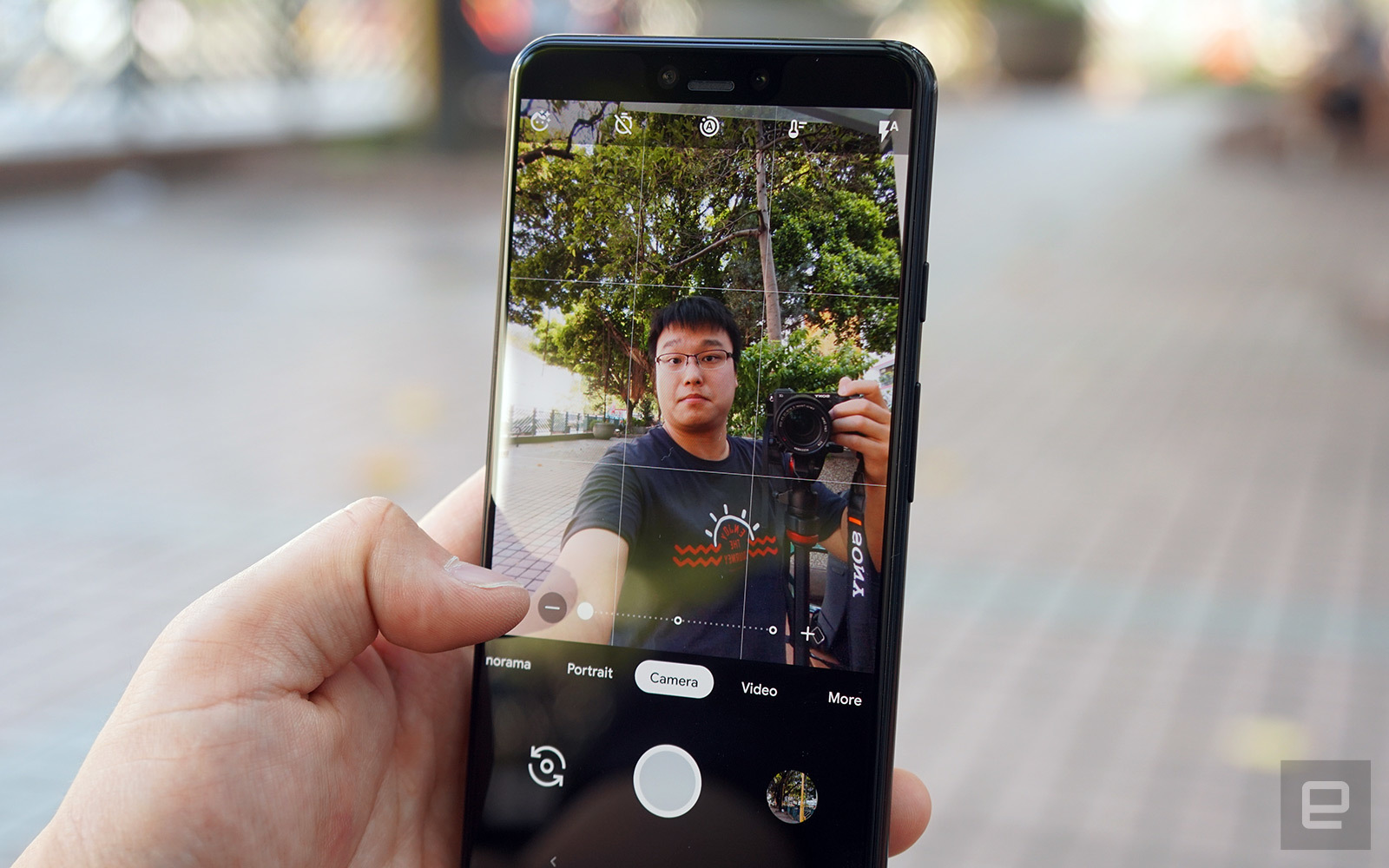 момент), выберите способ управления нераспознанными типами файлов и настройте способ обмена фотографиями и видео с другими людьми.
момент), выберите способ управления нераспознанными типами файлов и настройте способ обмена фотографиями и видео с другими людьми.
Будьте продвинутыми
Расширенный поиск: Как и следовало ожидать, Google Фото превосходит поисковые запросы благодаря интеллектуальной технологии распознавания изображений, встроенной прямо в сервис.Попробуйте выполнить поиск по словам «селфи», «небо», «леса», «машины», «собаки», «концерты», «день рождения», «выпечка», «свадьба» или любое другое слово, которое вы хотите попробовать. Нажмите на ссылку «Альбомы», и вы увидите, что Google Фото создает автомобильные альбомы на основе самых популярных терминов.
Эта магия с ИИ распространяется и на людей, которых вы знаете. Щелкните поле поиска в Интернете или коснитесь поля поиска на мобильном устройстве, и вы должны увидеть ряд лиц, идентифицированных Google Фото. Коснитесь любого лица, чтобы присвоить ему имя и просмотреть все подходящие фотографии и видео в ваша коллекция.
Предоставлено
Google Фото может распознавать лица и даже домашних животных на ваших фотографиях. Вы можете искать людей в своей библиотеке Google Фото, а также места, если на ваших фотографиях есть места, отмеченные на них. Приложение также позволяет выполнять поиск по дате, будь то «январь 2018 года» или «11 января 2010 года». Именно этот гибкий и глубокий поиск действительно определяет Google Фото и означает, что вам совсем не обязательно создавать какие-либо альбомы вручную.
Нажмите или коснитесь кнопки «Ассистент» в приложении, и вы получите несколько полезных советов от Google Фото о том, как улучшить свою библиотеку фотографий: это может быть удаление повторяющихся или неважных изображений из вашей коллекции, например, или поворот изображения, обнаруженные Google Фото, неправильно ориентированы. Чтобы принять меры, перейдите по ссылкам «Просмотреть предложения».
Настройте общую библиотеку: Обмениваться фотографиями с другими людьми тоже очень просто. Если в вашей жизни есть еще один особенный человек, вы можете создать общую библиотеку, к которой у вас обоих есть доступ: в разделе «Настройки» в меню Google Фото в Интернете или на мобильном устройстве выберите «Общие библиотеки» и следуйте инструкциям, чтобы начать.Это также отлично подходит для создания альбомов для отпуска или вечеринок, которые могут включать материалы от всех участников.
Если в вашей жизни есть еще один особенный человек, вы можете создать общую библиотеку, к которой у вас обоих есть доступ: в разделе «Настройки» в меню Google Фото в Интернете или на мобильном устройстве выберите «Общие библиотеки» и следуйте инструкциям, чтобы начать.Это также отлично подходит для создания альбомов для отпуска или вечеринок, которые могут включать материалы от всех участников.
Предоставлено
Вы можете поделиться одной или несколькими фотографиями или видео, щелкнув кнопки «Поделиться» в интерфейсе Google Фото (значки, показывающие три точки, соединенные двумя линиями). Если Google Фото распознает людей на изображениях, он даже предложит вам поделиться фотографиями с этими людьми.
Фото и видео можно публиковать в социальных сетях или по электронной почте, а также у вас есть возможность создать общий альбом, когда вы делитесь чем-то через службу. Это означает, что при необходимости на более позднем этапе можно добавить больше файлов — например, это идеально подходит для фотографий детей или определенного события.:no_upscale()/cdn.vox-cdn.com/uploads/chorus_asset/file/11983877/akrales_180813_2827_0041.jpg)
Превратите видео в GIF: Верно. В Google Фото есть несколько интересных функций анимации, которые позволяют превращать видео в GIF. Вы также можете превратить группу фотографий (и видео) в коллаж.И все это на удивление просто.
Чтобы превратить видео в GIF, откройте приложение Google Фото на смартфоне и внизу выберите «Библиотека», а затем «Утилиты». Оттуда прокрутите вниз и выберите опцию «Анимация». (Если вы хотите создать коллаж, выберите «Коллаж».) Затем вы можете выбрать количество фотографий (от 2 до 50), выбрать «Создать», и эта группа фотографий превратится в GIF.
Этот контент создается и поддерживается третьей стороной и импортируется на эту страницу, чтобы помочь пользователям указать свои адреса электронной почты.Вы можете найти больше информации об этом и подобном контенте на сайте piano.io.
Google Фото наконец перестает притворяться, что сжатые фотографии «высокого качества»
Планируете ли вы придерживаться Google Фото, когда его бесплатное неограниченное хранилище исчезнет 1 июня? Если вы чем-то похожи на меня, вы, вероятно, все еще пытаетесь понять, можете ли вы позволить себе откладывать это решение чуть дольше — и сегодня Google сделал это немного проще.
Во-первых, компания, наконец, сообщает об этом так, как есть: Google больше не будет притворяться, что его сжатые фотографии и видео более низкого качества имеют «высокое качество», что избавило бы меня от длинных объяснений буквально на прошлой неделе! (После 1 июня нынешние владельцы телефонов Google Pixel по-прежнему получают неограниченное количество фотографий «высокого качества», но если вместо этого вы используете, скажем, Samsung или iPhone, то вряд ли когда-либо были фотографии «нормального качества», которые не учитывайте новый лимит в 15 ГБ.)
Пока, высокий, привет, заставка
Вскоре «Экономия места» будет называться Google для фотографий нормального качества, ранее называвшихся «Высокое качество.Вы сможете загружать на уровне «Экономия места» или «Исходное качество», оба из которых будут учитываться в вашей квоте хранилища, а «Исходное качество» будет использовать больше данных.
Что делать, если у вас уже есть Gmail на 10 ГБ и 2 ГБ документов, хранящихся на Google Диске, как у вас, а для фотографий осталось всего 3 ГБ, прежде чем вам придется платить? Во-первых, знайте, что ваши существующие фотографии «высокого качества» до 1 июня не учитываются в квоте, но также у Google есть новый инструмент, который поможет вам найти и удалить размытые фотографии и большие видео, чтобы освободить еще больше места. .
.
Вы можете найти его в разделе приложения «Управление хранилищем», как вы можете видеть на GIF-изображении выше. Это также поможет вам найти и удалить скриншоты, хотя это уже давно стало функцией Google Фото. Google также обещает уведомить пользователей, которые приближаются к своей квоте, и вы можете нажать здесь, чтобы оценить объем хранилища, если вы вошли в свою учетную запись.
Возможно, все еще запутались? Я бы не стал винить тебя; Мне потребовалось время, чтобы все это прямо в голове, особенно с учетом того, что Google предлагает разные уровни устаревшего бесплатного хранилища в зависимости от того, какой у вас телефон Pixel.Вот попытка сжать эту информацию для вас:
- Для всех, включая владельцев, не являющихся владельцами Pixel. : Все, что вы бесплатно загрузили до 1 июня 2021 года, не будет учитываться в вашей квоте в 15 ГБ.
- Pixel 3A, Pixel 4, Pixel 4A, Pixel 5: Вы также по-прежнему получаете неограниченное количество бесплатных «Storage Saver», то есть «высокое качество» изображений в будущем, но не «Исходное качество»
- Pixel 3 : вы по-прежнему получаете неограниченное количество бесплатных фотографий и видео в исходном качестве , если вы загружаете их до 1 января 2022 года, после чего вы получаете неограниченное «хранилище» в будущем
- Pixel 2: У вас есть (в прошедшем времени) неограниченное количество бесплатных фотографий и видео в исходном качестве , если вы загрузили их до 16 января 2021 года, и вы получаете неограниченное «Экономия места для хранения» в будущем
- Pixel (2016): Вы получаете неограниченное количество бесплатных фотографий и видео в исходном качестве, пока ваш телефон не сработает.

Будущие телефоны Google не будут иметь этих льгот: существующие пиксели будут последними, которые будут поставляться с бесплатными неограниченными загрузками в высоком качестве, Google подтвердил на The Verge в ноябре.
Избавьтесь от перегрузки изображения с помощью этих приемов Google Фото
Еще одна функция Ассистента — это возможность автоматически объединять последовательность похожих фотографий в GIF. Попробуйте следующее: запишите какое-нибудь действие — певца, танцующего на концерте, вашего питомца, играющего с игрушкой, — сделав 10 или 15 фотографий в режиме серийной съемки. Затем, после того как вы синхронизируете эти фотографии с облаком, откройте Google Фото. Приложение должно было сделать крутой анимированный GIF. Если это не так (упс) или вам просто не нравятся результаты, вы можете сделать свои собственные, выбрав фотографии, которые хотите отображать в цикле.Просто коснитесь значка анимации в верхней части интерфейса Ассистента.![]() Отправьте результат в формате GIF или опубликуйте его в социальных сетях как видео.
Отправьте результат в формате GIF или опубликуйте его в социальных сетях как видео.
Наконец, Ассистент поможет вам заархивировать и сделать доступными для поиска вещи, которые вы сфотографировали только для справки: квитанции, документы, документы, стикер с нацарапанным на нем паролем. Время от времени приложение будет предлагать вам (в Ассистенте) заархивировать эти документы. Как только вы это сделаете, эти изображения не появятся среди ваших семейных фотографий, где они просто визуальный беспорядок.Вместо этого они попадают в свою собственную папку архива.
Было бы упущением, если бы я не указал, что приложение Apple Photos для iPhone, iPad и Mac имеет аналогичные инструменты. Технология компьютерного зрения Apple не так развита, как у Google, но Купертино всерьез бросается в погоню. На Всемирной конференции разработчиков в начале июня Apple продемонстрировала интеллектуальные инструменты автоматической организации, которые появятся в iOS этой осенью. Он также показал функцию уменьшения беспорядка в приложении «Фото», которая скрывает дубликаты и предоставляет вам только те фотографии и видео, которые он считает вашей лучшей работой.![]()
Caveat Time
Хорошо, поэтому все эти разговоры о загрузке и совместном использовании, а также о компьютерном изучении лиц ваших друзей, возможно, заставят вас спросить: все ли это безопасно?
Ответ, к сожалению, «вроде как». Google имеет очень хороший послужной список в защите данных своих пользователей, поэтому, если вы соблюдаете правила безопасности, маловероятно, что ваши фотографии будут пропущены или иным образом скомпрометированы, когда вы сохраните их на серверах Google. Тем не менее, Google зарабатывает большую часть своих денег, используя данные, которые он собирает, для более точного таргетинга на вас с помощью рекламы.
Это факт, который заставляет большинство людей задуматься об использовании сервисов Google: если вы передаете в Google информацию — фотографии, поисковые запросы, данные о местоположении — компания будет использовать эти фрагменты, чтобы составить в основном полную картину того, кто вы , где вы проводите время и чем вам нравится заниматься, а затем используйте эту информацию, чтобы размещать рекламу перед собой.![]() Например, теперь мы знаем, что Google знает, что я был как в Мехико, так и на озере Тахо, и может найти меня среди рекламодателей, продающих авиабилеты со скидкой или недвижимость на берегу озера.
Например, теперь мы знаем, что Google знает, что я был как в Мехико, так и на озере Тахо, и может найти меня среди рекламодателей, продающих авиабилеты со скидкой или недвижимость на берегу озера.
Сложность Google Фото заключается в том, что у вас не так много способов восстановить конфиденциальность. Есть одна вещь, которую вы можете и должны сделать: отключить данные о местоположении при обмене фотографиями на основе ссылок. Зайдите в настройки и переключите «Удалить геолокацию из элементов, которыми поделились по ссылке» на на . Теперь, когда вы решите поделиться изображением, отправив кому-нибудь ссылку — самый простой способ поделиться фотографией, резервной копией которой вы являетесь в облаке, — Google удалит геоданные из этого изображения, и любой, кто нажмет на ссылку, будет невозможно увидеть, где вы сделали снимок.Имейте в виду, что если вы загрузите ту же фотографию на свой телефон и поделитесь ею через Сообщения или Facebook, геоданные останутся прикрепленными к фотографии. Контроль конфиденциальности удаляет информацию о местоположении только тогда, когда вы отправляете кому-либо ссылку на фотографию.
Контроль конфиденциальности удаляет информацию о местоположении только тогда, когда вы отправляете кому-либо ссылку на фотографию.
Другие компании предоставляют вам больший контроль над вашей конфиденциальностью, а некоторые (например, Apple) даже обещают, что не будут использовать ваши данные для таргетинга рекламы. Эти услуги можно использовать, если вы цените полную конфиденциальность, а не дополнительные удобства.Да, компьютеры сделали нашу жизнь проще, но мы все еще рассчитываем стоимость.
Обновление, понедельник, 17 июня, 12.00 по восточноевропейскому времени: эта статья была обновлена, чтобы показать исправленную информацию о ценах на хранилище Google Фото: 100 гигабайт стоит 20 долларов в год.
Больше историй о том, как мы очищаем
Google Фото Окончание бесплатного неограниченного хранилища 1 июня 2021 года приведет к удалению данных из неактивных учетных записей
Google Фото завершит свое очень заманчивое бесплатное неограниченное хранилище и начнет взимать плату за хранилище пространство для ваших фотографий и видео превышает квоту в 15 ГБ. Новое изменение вступит в силу 1 июня 2021 года. Оно направлено на то, чтобы помочь Google убедить больше людей получить платную подписку Google One, которая предоставляет облачное хранилище для Google Фото, а также Google Drive и Gmail объемом до 30 ТБ. Google дополнительно вводит политику удаления данных из неактивных учетных записей, которые не входили в систему в течение как минимум двух лет.
Новое изменение вступит в силу 1 июня 2021 года. Оно направлено на то, чтобы помочь Google убедить больше людей получить платную подписку Google One, которая предоставляет облачное хранилище для Google Фото, а также Google Drive и Gmail объемом до 30 ТБ. Google дополнительно вводит политику удаления данных из неактивных учетных записей, которые не входили в систему в течение как минимум двух лет.
В результате последнего обновления любые новые фотографии и видео, которые вы загружаете в Google Фото, начиная с 1 июня, будут учитываться в лимите бесплатного хранилища в 15 ГБ как часть вашей учетной записи Google.Однако Google четко упомянул в своем сообщении в блоге, что любые фотографии или видео, которые вы загрузили в «высоком качестве» — а не в «исходном качестве» — до 1 июня, не будут учитываться при ограничении 15 ГБ. Таким образом, изменение вступит в силу для загрузок, выполняемых после 1 июня.
Google также предоставил преимущество пользователям телефонов Pixel, поскольку они будут освобождены от последнего изменения и смогут по-прежнему загружать свои фотографии и видео в «высокое качество» со своих устройств даже после 1 июня. Но, в отличие от предыдущего, они также не смогут получить доступ к неограниченному хранилищу для своего контента в исходном размере файла. У других пользователей, у которых нет телефона Pixel, было ограничение в 15 ГБ для загрузки фотографий и видео «исходного качества», которые до сих пор не применялись к телефонам Pixel. Это означает, что пользователям Pixel также придется в некоторой степени пойти на компромисс в отношении места для хранения.
Но, в отличие от предыдущего, они также не смогут получить доступ к неограниченному хранилищу для своего контента в исходном размере файла. У других пользователей, у которых нет телефона Pixel, было ограничение в 15 ГБ для загрузки фотографий и видео «исходного качества», которые до сих пор не применялись к телефонам Pixel. Это означает, что пользователям Pixel также придется в некоторой степени пойти на компромисс в отношении места для хранения.
Запущенный в 2015 году Google Фото завоевал огромную популярность среди пользователей смартфонов благодаря бесплатному хранению данных.Google подчеркивает в своем сообщении в блоге, что в Google Фото хранится более четырех триллионов фотографий, причем каждую неделю загружается 28 миллиардов новых фотографий и видео. Широкое внедрение сервиса также предоставило Google собственный способ улучшить свои алгоритмы машинного обучения. Однако теперь он решил положить конец бесплатному хранилищу.
Google заявляет, что новое обновление не принесет каких-либо серьезных изменений для большинства пользователей Google Фото, поскольку более 80 процентов его пользовательской базы «по-прежнему должны иметь возможность хранить воспоминания примерно на три года», используя бесплатное выделенное пространство для хранения 15 ГБ.![]() Некоторые оповещения и предупреждения также будут предоставляться через приложение Google Фото, когда пользователь приблизится к пределу.
Некоторые оповещения и предупреждения также будут предоставляться через приложение Google Фото, когда пользователь приблизится к пределу.
«Индивидуальная оценка» того, на какой срок может хватить ваше хранилище, уже доступна в настройках Google Фото. Аналогичным образом, с июня в приложении Google Фото будет доступен инструмент, который позволит вам управлять фотографиями и видео из резервных копий. Он также отобразит снимки, которые вы, возможно, захотите удалить, в том числе некоторые темные или размытые фотографии и скриншоты.
Google Фото получает инструменты, позволяющие освободить место
В дополнение к Google Фото, Google также включает Google Документы, Таблицы, Слайды, Рисунки, Формы и файлы Jamboard до предела хранения 15 ГБ.Компания также объявила о политике удаления содержимого учетных записей, неактивных более двух лет, начиная с 1 июня.
«Мы уведомим вас несколько раз, прежде чем попытаемся удалить любой контент, чтобы у вас были широкие возможности для принятия мер», — говорится в сообщении компании. говорится в объявлении.
говорится в объявлении.
Получит ли WhatsApp в 2020 году потрясающую функцию, которую ждет каждый индиец? Мы обсуждали это в Orbital, нашем еженедельном технологическом подкасте, на который вы можете подписаться через Apple Podcasts или RSS, загрузить выпуск или просто нажать кнопку воспроизведения ниже.
Как исправить, что Google Фото не загружается
Когда вы синхронизируете свою учетную запись Google с устройством Android или iOS, она автоматически загружает ваши фотографии в Google Фото.
Таким образом, вам не придется тратить время на загрузку вручную, а все ваши данные будут скопированы. Когда вы откроете приложение Google Фото на своем телефоне, все изображения и видео будут там, чтобы вы могли их систематизировать.
Однако иногда возникает ошибка, и служба не работает.Ваши фото не загружаются. Вот пара простых исправлений, которые вы можете попробовать.
Обновите приложение
Возможно, ваши фотографии перестали загружаться в Google Фото, потому что их нужно обновить. Посетите Google Play Store или App Store, чтобы убедиться, что для вас нет ожидающих обновлений.
Посетите Google Play Store или App Store, чтобы убедиться, что для вас нет ожидающих обновлений.
Проверьте статус резервного копирования и включите синхронизацию
Причиной, по которой ваши фотографии не загружаются, может быть отключенная опция синхронизации. Вот как проверить, включена ли синхронизация.
- Откройте приложение Google Фото на своем смартфоне.
- Нажмите на значок своего профиля в верхней части экрана.
- Выберите из списка Настройки фотографий.
- Обратите внимание на параметр «Резервное копирование и синхронизация». Если он включен, так и должно быть. Если он выключен, нажмите, чтобы открыть его, и переместите переключатель вправо. Он станет синим, и теперь, когда включено резервное копирование, появятся дополнительные параметры.
Здесь вы можете выбрать размер загружаемых файлов, папки, отличные от вашей камеры, для которых вы хотите создать резервную копию, хотите ли вы продолжить резервное копирование при использовании мобильных данных или в роуминге.
Если вы собираетесь проверить статус синхронизации, не внося никаких изменений, откройте приложение Google Фото и нажмите на изображение своего профиля в правом верхнем углу. Вы увидите его под своим именем и адресом электронной почты. Это может быть одно из следующих значений:
Complete : все ваши изображения и видео были загружены.
Выкл. : вам нужно включить его, чтобы загружать объекты в Google Фото.
Резервное копирование вверх : Ваши товары в настоящее время загружаются.
Подготовка резервной копии / Подготовка к резервному копированию : загрузка вот-вот начнется.
Ожидание подключения / Ожидание Wi-Fi : Ваш телефон не в сети, и загрузка начнется, как только вы подключитесь к Wi-Fi или включите мобильные данные.
Проверьте размер и тип файлов
Если ваши фотографии больше 100 мегапикселей или 75 МБ, вы не сможете их загрузить.![]() То же самое и с видео размером более 10 ГБ.
То же самое и с видео размером более 10 ГБ.
Убедитесь, что вы подключены
Если вы проверяете настройки резервного копирования, вы можете увидеть, что резервная копия ожидает подключения к сети.Это означает, что вы отключились от сети.
Зайдите в настройки Wi-Fi и убедитесь, что у вашего телефона есть доступ к Интернету. Если доступных сетей нет, включите мобильные данные, чтобы завершить резервное копирование. Не забывайте, что ваши фото и видео могут быть большими, и вы можете потратить все свои МБ.
Убедитесь, что места достаточно
Когда вы сохраняете изображения и видео в Google Фото, у вас есть два варианта. Вариант первый — загружать практически неограниченное количество некачественных фото и видеоклипов.Другой — сохранить изображения и видео в их первоначальном виде, хотя вы можете быстро достичь предела в 12 ГБ.
Если вы выбрали второй вариант, возможно, у вас закончилось место, поэтому больше ничего не может быть загружено, пока вы не реорганизуете свое хранилище и не удалите некоторые элементы.![]()
Очистить кеш и данные приложения
Еще одно исправление для фотографий, которые не загружаются, — это очистка данных и кеша вашего приложения. Для этого выполните следующие действия:
- Перейдите в настройки телефона.
- Нажмите «Приложения» и найдите приложение «Google Фото».
- Нажмите «Хранилище», чтобы просмотреть данные и кэш.
- Сначала очистите данные, а затем кеш.
Или:
- Откройте приложение «Настройки» и перейдите к пункту «Приложения».
- Найдите Google Фото и нажмите, чтобы открыть.
- Выберите «Отключить» и подождите несколько секунд.
- Включите приложение снова и откройте его.
- Войти.
- Нажмите на значок своего профиля, чтобы открыть меню.
- Выберите «Настройки», а затем «Резервное копирование и синхронизацию».
- Нажмите «Резервное копирование и синхронизация» и включите его.

Обратите внимание, что шаги могут немного отличаться в зависимости от модели и производителя вашего смартфона.
Перезагрузите устройство и переустановите приложение
Если ничего не работает, вы можете попробовать перезагрузить устройство, потому что временная ошибка может привести к неправильной загрузке фотографий. Вы также можете попробовать удалить приложение и снова установить его.
Простые исправления для ваших воспоминаний
Существует множество потенциальных причин, по которым ваши фотографии и видео застревают на пути к Google Фото.Некоторые из этих исправлений могут показаться тривиальными, но мы иногда забываем проверить базовые вещи, прежде чем искать более сложные решения.
Вы регулярно выполняете резервное копирование изображений и видео в Google Фото? Если вы знаете другой способ исправить проблемы с загрузкой в Google Фото, поделитесь им в разделе комментариев ниже.
Google Фото упрощает поиск документов, поэтому вы можете их удалить
Обновление Google Фото на этой неделе добавило вкладку «Документы», чтобы помочь в процессе поиска документов в коллекции фотографий.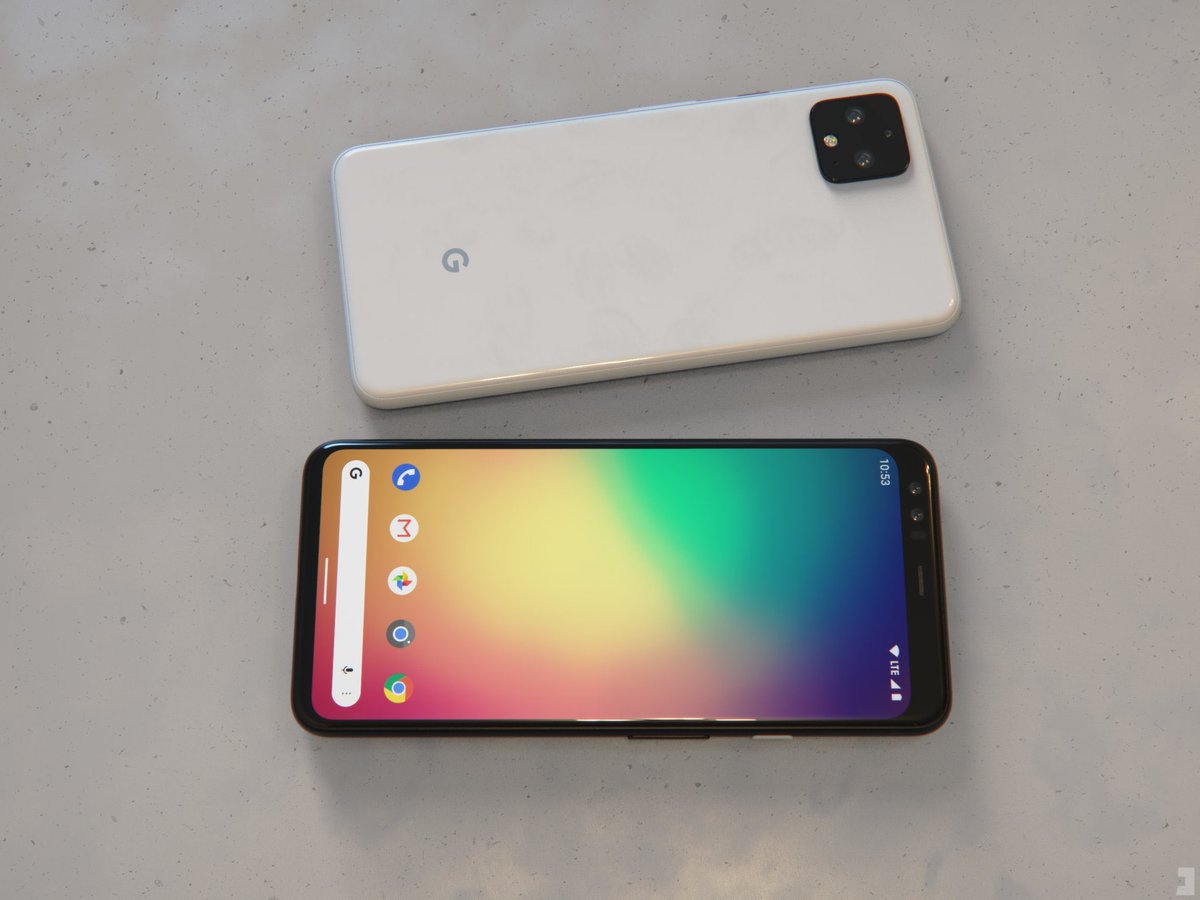 Это может показаться не таким уж важным, если вы считаете, что никогда раньше не использовали свой смартфон или камеру смарт-устройства для «сканирования» документа. Почему ты? Как выяснили некоторые пользователи, с помощью обычного снимка смартфона они захватили гораздо больше личной, частной или иной важной информации, чем они первоначально думали.
Это может показаться не таким уж важным, если вы считаете, что никогда раньше не использовали свой смартфон или камеру смарт-устройства для «сканирования» документа. Почему ты? Как выяснили некоторые пользователи, с помощью обычного снимка смартфона они захватили гораздо больше личной, частной или иной важной информации, чем они первоначально думали.
Если вы когда-либо фотографировали свои водительские права, делились ими, а затем забыли о них, вам, вероятно, следует позаботиться о том, чтобы этот файл был сохранен.Эта фотография — фотография, которая требуется для многих новых сервисов, чтобы получить доступ к более личным и / или «проверенным» сетям, — была частью жизни многих пользователей за последние полвека.
А зачем снимать такое фото? Наверняка было бы лучше, если бы на вашем смартфоне была фотография ваших водительских прав или личного удостоверения личности, чтобы его можно было вернуть вам, если вы когда-нибудь потеряете устройство?
Вместо этого рассмотрите возможность включения указанной информации в отдельный файл или на лист бумаги, зажатый между телефоном и его защитным футляром. Или просто напишите свой номер фломастером на задней панели телефона или на краю. На самом деле, все лучше, чем хранить фотографию своего личного удостоверения личности на смартфоне.
Или просто напишите свой номер фломастером на задней панели телефона или на краю. На самом деле, все лучше, чем хранить фотографию своего личного удостоверения личности на смартфоне.
Потому что, ЕСЛИ кто-то получает доступ к этому изображению, он имеет те же полномочия, что и сам идентификатор. Это только начало стопки карточек, которая выпадает, когда вы заглядываете в полную коллекцию документов, которые собирали на смарт-устройствах за эти годы.
Чтобы увидеть, что у вас летает в облаке, обновите приложение Google Фото и нажмите кнопку «Поиск».Там вы найдете несколько разделов, включая «Люди», «Места» и «Вещи», а теперь и «Документы».


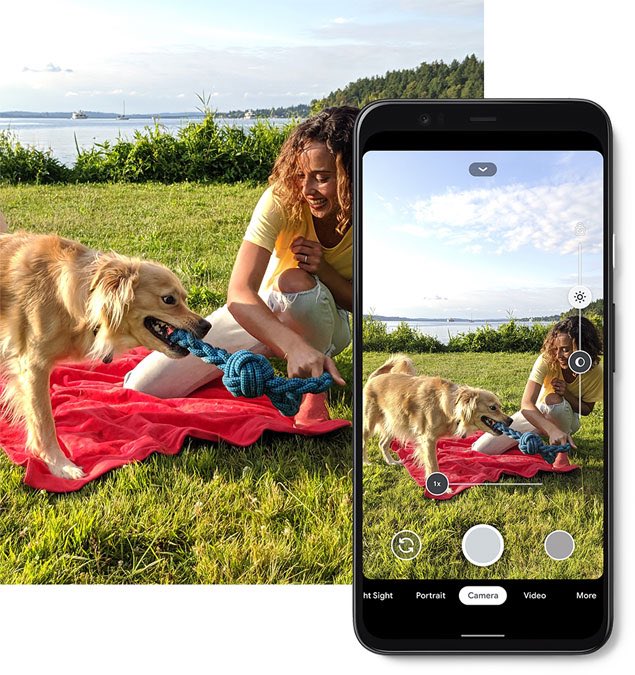
 Вы можете поделиться отдельным кадром или целым альбомом!
Вы можете поделиться отдельным кадром или целым альбомом!
